Spotify가 노래를 다운로드하지 않는 문제 수정
Spotify Premium을 사용하면 노래를 다운로드하여 언제 어디서나 들을 수 있습니다. 최대 5개의 다른 장치에서 각각 최대 10,000곡을 다운로드할 수 있으므로 이동 중에도 좋아하는 음악과 팟캐스트를 스트리밍하기 위해 소중한 모바일 데이터를 사용할 필요가 없습니다.
그러나 때로는 Spotify가 원하는 노래를 다운로드할 수 없다는 것을 알 수 있습니다. 다음은 문제를 해결하는 5가지 방법입니다.
Spotify Premium이 음악을 다운로드하지 않는 경우 문제를 해결하는 방법은 무엇입니까?
인터넷 연결
확인 장치가 강력한 Wi-Fi 연결에 연결되어 있는지 확인합니다.
기본적으로 Spotify는 셀룰러 데이터 네트워크를 통해 노래를 다운로드하는 것을 방지하므로 Wi-Fi 연결 대신 셀룰러 연결이 있는 경우 노래는 다음에 Wi-Fi에 연결하여 다운로드할 때까지 대기합니다.
셀룰러 다운로드를 활성화하려면 모바일 앱에서 설정 톱니바퀴를 탭하고 "음악 품질"을 탭한 다음 "셀룰러를 사용하여 다운로드"를 켭니다.
장치의 공간
확인 장치의 메모리에 음악을 다운로드할 수 있는 여유 공간이 충분한지 확인하십시오.
Spotify는 최소 1GB의 여유 공간을 남겨둘 것을 권장합니다.
Spotify 프리미엄 상태
확인 Spotify 프리미엄이 여전히 유효한지 확인하십시오.
Spotify 설정으로 이동합니다.
계정을 탭하고 구독 옆에 프리미엄이라고 표시되어 있는지 확인합니다.
기기 수량 확인
최대 5개의 기기
에서만 노래를 다운로드할 수 있습니다
.
6번째 장치에 다운로드하면 가장 적게 사용하는 장치에서 다운로드가 자동으로 제거됩니다.
노래 수 확인
또한 다운로드 한도에 도달했다는 오류 메시지가 표시되는 경우 계정에 이미 최대 10,000개의 노래를 다운로드했기 때문입니다.
더 많이 다운로드하려면 오래된 다운로드를 제거해야 합니다.
걱정하지 마세요. 온라인 상태에서도 이 노래를 들을 수 있습니다.
여기에서는 무료 또는 프리미엄 계정으로 Spotify 노래를 mp3로 다운로드하는 쉬운 방법을 보여줍니다.
Spotify 에서 mp3로 음악 을 추출 하려면 Ondesoft Spotify Converter 만 있으면 됩니다.
Ondesoft Spotify Converter 는 Spotify 노래와 앨범을 mp3, m4a, wav 및 flac로 다운로드할 수 있는 전문 Spotify 음악 다운로더 입니다. Spotify 노래를 최대 320kbps의 100% 원본 품질로 MP3로 변환합니다. 모든 메타데이터를 보존합니다. Ondesoft Spotify Converter는 Mac과 Windows에서 모두 사용할 수 있습니다. Spotify 음악을 다운로드할 필요가 없으며 변환하려는 노래/앨범/재생 목록을 끌어다 놓기만 하면 됩니다. 따라서 Spotify 무료 계정으로도 Spotify를 mp3로 변환하는 데 사용할 수 있습니다 .
아래 단계에 따라 Ondesoft Spotify Converter를 사용하여 무료 계정으로 Spotify 음악을 mp3로 다운로드하는 방법을 배우십시오.
1. Ondesoft Spotify 변환기 실행Mac 또는 Windows에서 Ondesoft Spotify Converter를 다운로드, 설치 및 실행하십시오. Spotify가 자동으로 실행됩니다.

2. Spotify 노래, 앨범 또는 재생 목록을 드래그 앤 드롭
Spotify 앱에서 다운로드하려는 Spotify 노래, 앨범 및 재생 목록을 Ondesoft Spotify Converter 인터페이스로 직접 끌어다 놓습니다.

3. 출력 형식 선택(선택 사항)
기본 출력 형식은 MP3입니다. Spotify를 MP3로 변환하는 것 외에도 Spotify Music을 M4A, WAV, FLAC, OGG, AIFF로 변환하는 것도 지원합니다. 옵션 - 고급을 클릭하여 필요에 따라 출력 형식, SampleRate 또는 BitRate를 변경합니다. 원하는 경우 옵션 - 일반을 클릭하여 출력 폴더를 변경합니다.
4. 변환 버튼 클릭
출력 설정을 변경할 필요가 없으면 이 단계로 건너뛰십시오. Spotify를 MP3로 변환을 시작하려면 변환 버튼을 클릭하십시오.
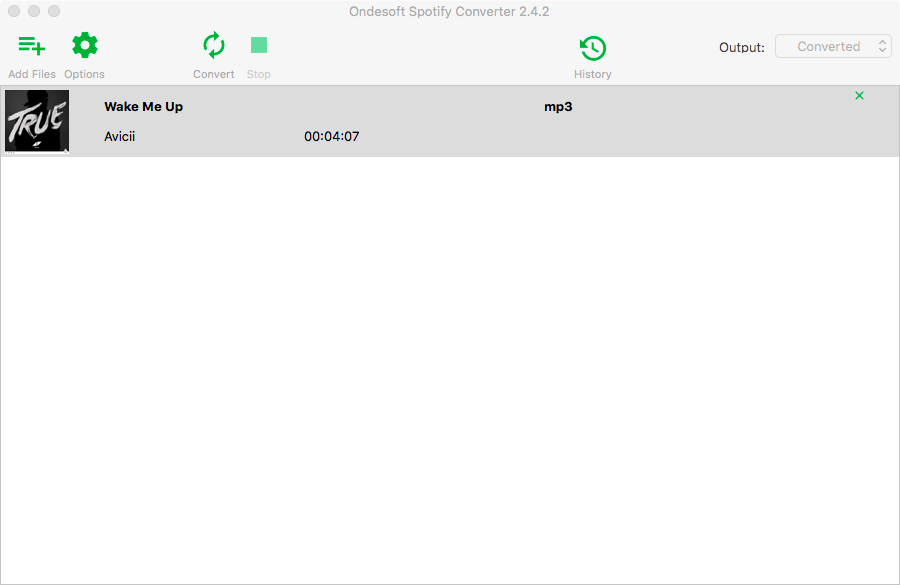
변환 후 폴더 아이콘 아래를 클릭하여 MP3 형식의 DRM이 없는 Spotify 재생 목록을 빠르게 찾습니다. 그런 다음 USB 드라이브 또는 mp3를 지원하는 모든 미디어 플레이어로 전송할 수 있습니다.
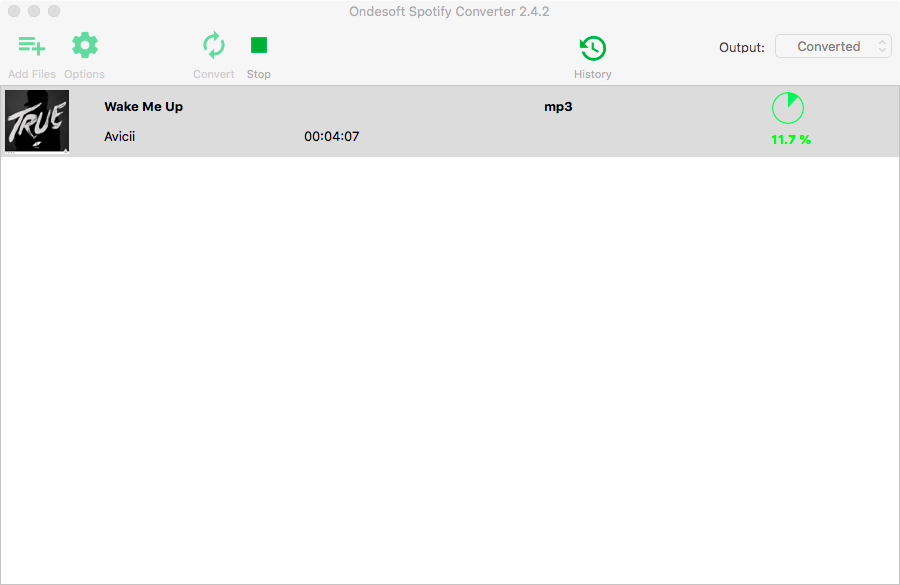
비디오 자습서: Ondesoft Spotify 음악 변환기를 사용하여 Spotify를 MP3로 변환
사이드바
관련 기사
- Spotify Apple Watch 앱 공식 출시
- MP3 변환기에 대한 상위 3 Spotify
- iMovie에 Spotify 음악을 추가하는 방법
- Spotify 재생 목록을 CD로 굽는 방법
- Apple Music을 MP3로 변환하는 변환기
- Spotify에서 벨소리 만들기
- 상위 5 Spotify 음악 다운로더
- Drake Views를 MP3로 다운로드
- Elon Musk의 Don't Doubt Ur Vibe 노래를 mp3로 다운로드
- Spotify는 오프라인 음악을 어디에 저장합니까?
- 무료 또는 프리미엄 계정으로 Fitbit Versa에서 Spotify 음악 재생
- 고품질 음악을 무료로 다운로드하는 방법은 무엇입니까?
- Spotify에서 Toss a Coin to mp3 to Your Witcher 무료 다운로드
- 운동 음악을 MP3로 무료 다운로드
- Spotify에서 무료 다운로드 상위 100곡
- 로드 트립 노래를 무료로 다운로드하는 방법은 무엇입니까?
- Spotify 재생 목록의 커버 아트를 변경하는 방법은 무엇입니까?
- 비디오에 Spotify 음악을 추가하는 방법?
- Spotify 국가를 변경하는 방법은 무엇입니까?
- Star Wars 재생 목록을 mp3로 무료로 다운로드하는 방법은 무엇입니까?
- Spotify Soundtrack your Ride 재생 목록을 mp3로 다운로드
- Spotify Soundtrack your Ride 재생 목록을 mp3로 다운로드
- Spotify 무료 계정으로 Twice의 노래를 mp3로 무료로 다운로드하는 방법은 무엇입니까?
- Spotify 무료 계정으로 Red Velvet의 노래를 mp3로 무료로 다운로드하는 방법은 무엇입니까?
- 무료 다운로드 Justin Bieber 앨범이 mp3로 변경됨
- Spotify 무료 계정으로 Cardi B의 노래를 mp3로 무료로 다운로드하는 방법은 무엇입니까?
- Spotify 무료 계정으로 Blackpink의 노래를 mp3로 무료로 다운로드하는 방법은 무엇입니까?
- 무료 다운로드 Ulrikke Brandstorp 주의 mp3
- Spotify 무료로 사랑 노래를 mp3로 다운로드
- Spotify 무료로 EUROVISION 2020 노래를 mp3로 다운로드
- Spotify 무료로 EUROVISION 2019 노래를 mp3로 다운로드
- 애완 동물을 위한 Spotify 재생 목록을 mp3로 무료 다운로드
- AVICII의 "WAKE ME UP"을 mp3로 무료 다운로드
- 비욘세의 노래를 mp3로 무료 다운로드
- Adele 노래를 mp3로 무료 다운로드
- 2020 빌보드 라틴 뮤직 어워드 결승 진출자의 노래를 mp3로 무료 다운로드
- Spotify 생산성 재생 목록을 mp3로 무료 다운로드
- Spotify Awards 2020 재생 목록을 mp3로 무료 다운로드
- Spotify 무료 또는 프리미엄 계정으로 수면 재생 목록을 mp3로 무료 다운로드
- Spotify 무료 또는 프리미엄 계정으로 가사 재생 목록을 mp3로 무료 다운로드
- 무료 Spotify로 Studio Ghibli 사운드트랙을 mp3로 무료 다운로드
- Spotify 무료 다운로드 Spotify 재생 목록 새로운 음악 금요일을 Spotify로 mp3로 무료 다운로드
- Drake 노래를 mp3로 무료 다운로드
- 앨범 "Map of the Soul: 7"을 mp3로 무료 다운로드
- 몬스타엑스의 'All About Luv' 앨범을 mp3로 무료 다운로드
- Spotify Family Premium에 가입하는 방법은 무엇입니까?






